 |
|
Связанные поля будут заполняться сами(коды книг, авторов).
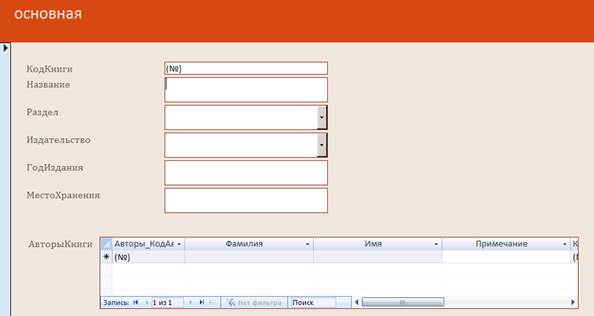
Рис. 2. Вид основной формы БД «Библиотека».
Задание 5.Введите данные при помощи полученной формы.
Порядок работы:
• Введите название поля и значения данных в соответствии с таблицей.
| КодКниги | |
| Название | Практический курс программирования |
| Раздел | Информатика |
| Издательство | Наука |
| ГодИздания | |
| МестоХранения | 6-11 |
| КодАвтора | |
| Фамилия | Фролов |
| Имя | Геннадий |
| Примечание | Рекомендована студентам 1 и 2 курса, изучающих программирование |
| КодАвтораКниги | |
| КодКниги | |
| КодАвтора | |
| КодАвтора | |
| Фамилия | Олюнин |
| Имя | Виктор |
| Примечание | |
| КодАвтораКниги | |
| КодКниги | |
| КодАвтора | |
| КодКниги | |
| Название | Турбо Паскаль для школьников |
| Раздел | Информатика |
| Издательство | Финансы и статистика |
| ГодИздания | |
| МестоХранения | 6-22 |
| КодАвтора | |
| Фамилия | Попов |
| Имя | Владимир |
| Примечание | Рекомендовано министерством образования |
| КодАвтораКниги | |
| КодКниги | |
| КодАвтора | |
| КодКниги | |
| Название | НТМL в действии |
| Раздел | Информатика |
| Издательство | Питер |
| ГодИздания | |
| МестоХранения | 5-4 |
| КодАвтора | |
| Фамилия | Морис |
| Имя | Брюс |
| Примечание | Перевод с английского |
| КодАвтораКниги | |
| КодКниги | |
| КодАвтора | |
| КодКниги | |
| Название | Занимательная математика |
| Раздел | Математика |
| Издательство | Тригон |
| ГодИздания | |
| МестоХранения | 3-14 |
| КодАвтора | |
| Фамилия | Акимова |
| Имя | Светлана |
| Примечание | |
| КодАвтораКниги | |
| КодКниги | |
| КодАвтора | |
| КодКниги | |
| Название | Карьера менеджера |
| Раздел | Экономика |
| Издательство | Парадокс |
| ГодИздания | |
| МестоХранения | 1-212 |
| КодАвтора | |
| Фамилия | Якокка |
| Имя | Ли |
| Примечание | Перевод с английского |
| КодАвтораКниги | |
| КодКниги | |
| КодАвтора | |
| КодКниги | |
| Название | Национальное счетоводство |
| Раздел | Экономика |
| Издательство | Финансы и Статистика |
| ГодИздания | |
| МестоХранения | 4-11 |
| КодАвтора | |
| Фамилия | Кулагина |
| Имя | Галина |
| Примечание | |
| КодАвтораКниги | |
| КодКниги | |
| КодАвтора | |
| Введите еще 4 книги | У различных книг могут быть и одни авторы, а также и несколько авторов |
Задание 6.Заполнить таблицуЧитателиданными о 10-15 читателей различных групп.
Только после этого можно заполнять таблицу Выдача. Для заполнения таблицы Выдача можно создать вспомогательную форму для ввода данных.
Задание 7. Создание запросов на поиск информации в БД «Библиотека».
- Для создания запроса в MS Access 2007 необходимо выбрать вкладку Создание и Конструктор запросов.
- Появится окно Запроса 1 (рис. 4-5.) и вкладкаКонструктор (рис. 3).
Вкладка Конструктор содержит все виды запросов и режимы работы с запросами.

- Рис.3. Вкладка Конструктор запросов.

Рис 4. Окно конструктора запросов.

Рис. 5. Окно добавления таблицы ля выборки данных.
- Виды запросов: на выборку, создание таблицы новой, добавление, обновление и удаление записей.

Рис. 6. Режимы работы с запросом.
- Создать запрос для поиска читателей с заданной фамилией.
 - В окне добавления таблицы выбрать таблицу Читатель. Закрыть окно Добавление таблицы. В таблице конструктора запросов выбрать Поля для вывода на экран: НомерЧитБилета, Фамилия, Имя, Отчество.
- В окне добавления таблицы выбрать таблицу Читатель. Закрыть окно Добавление таблицы. В таблице конструктора запросов выбрать Поля для вывода на экран: НомерЧитБилета, Фамилия, Имя, Отчество.
- В Условии отбора под полем Фамилия ввести фамилию одного из читателей (например, Иванов).
- Сохранить запрос под именем Поиск_по_фамилии.
- Запустить на выполнение запрос. Проверить результат выполнения запроса.
- Создать запрос на поиск читателей, у которых фамилия начинается на определенную букву.
Для этого в условии отбора под полем фамилия необходимо записать выражение LIKE A* или просто А* (поиск читателей с фамилией, начинающейся на А). Сохраните запрос под именем «Читатели на А».
- Создать запрос на поиск читательниц.
Для этого в условии отбора под полем Отчество необходимо записать выражение LIKE *A (поиск читателей с отчеством, заканчивающимся на А). Сохраните запрос под именем «Читательницы».
- Создать запрос для подсчета, через сколько дней читатель сдал книгу.
Создать новый запрос, добавить таблицы Читатель, Выдача, Книги.
Вывести поля как указано на рис.7. Поле для расчета создать в конце таблицы. Ввести с клавиатуры следующее выражение Количество дней: [ДатаВозврата]-[ДатаВыдачи].

Рис. 7. Окно конструктора запроса задания 8.
Сохранить запрос с именем «Количество_дней».
- Создание запрос на нахождение читателей, сдавших книгу не в срок.
Открыть ранее созданный запрос Количество_дней и добавить в бланк запроса поле Срок из таблицы Выдача и под вычисляемым полем Количество дней в строке Условие отбора ввести следующее выражение >[Срок].Сохранить запрос как Сдали_не_в_срок.
10. Итоговые запросы.
Итоговый запрос предназначен для выполнения итоговых операций с использованием функций.
Операции находятся за кнопкой на вкладке Конструктор  . В бланке запроса появиться дополнительная строка Групповая операция: Группировка(рис 8).
. В бланке запроса появиться дополнительная строка Групповая операция: Группировка(рис 8).

Рис.8. Итоговые функции и установки для групповых операций.
| Функция | Назначение |
| Sum | Сумма всех значений данного поля в каждой группе. Используется только для денежных и числовых полей. |
| Avg | Среднее арифметическое всех значений данного поля в каждой группе. |
| Min | Наименьшее значение в данном поле в каждой группе. |
| Max | Наибольшее значение в данном поле в каждой группе. |
| Count | Число не нулевых записей в данном поле. |
| Выражение | Составляется из нескольких функций. |
| условие | Устанавливается условие для отбора записей из группы по определенному критерию. |
- Создать запрос на подсчет книг по каждому разделу.
- Создать запрос на основе таблицы Книги с двумя полями – КодКниги и Раздел.
- Установить Групповые операции под полем КодКниги функцию Count.
- сохранить запрос с именем Сортировка по тематике.
12. Параметрические запросы.
Создайте запрос на выборку с параметром для получения всех книг определенного года издания. Для этого при составлении условия в запросе под полемГодИздания набрать в квадратных скобках словосочетание[Введите год издания].При выполнении запроса введите в появившееся диалоговое окно год 1998 или любой другой. Получите запрос на произведения этого года издания.
- Создать запрос для вывода списка читателей, которым книги были выданы в определенный срок.
Бланк запроса на рис.9.

Рис.9. Вид Конструктора запросов задания 13.
В строке Условие запроса введите следующее выражение:
Between [Введите начальную дату] and [введите конечную дату].
Сохраните запрос с именем Книги за период.
- Перекрестные запросы. Предназначены для обобщения обрабатываемых данных и отображения их в формате компактной электронной таблицы.
Создать запрос для формирования списка о том, сколько книг каждый читатель брал ежемесячно.
- создать бланк запроса как на рис. 10.


Рис. 10. Бланк запроса задания 14.
- сохраните запрос с именем Сводная таблица.
15. Активные запросы: создание таблицы, обновление, удаление данных в таблицах, добавление таблиц.
Создать запрос на создание таблицы, которая содержит сведения о книгах, взятых читателями в 2008 году.
1) Создать запрос на создание таблицы, выбрав из таблицы Читатель поля Имя, Фамилия, НомерЧитБилета, из таблицы Выдача поля ДатаВыдачи и ДатаВозврата, из таблицы Книги – поле Название.
2) Создайте вычисляемое поле с функцией Year, которая в качестве аргумента использует поле ДатаВыдачи: Выражение1: YEAR([Выдача]![ДатаВыдачи])
3) В строке Условие отбора введите значение – 2008.
4) Выполните запрос и подтвердите нажатием на кнопку Дасоздание таблицы. Сохраните запрос с именемАрхив.
5) Найдите в объектах Таблицывновь созданную таблицу с именем Архив_2008и откройте ее в режиме таблицы для просмотра результата выполнения запроса.
16. Создать в таблице Книги поле ЦенаКниги, тип данных – числовое. Заполнить это поле в таблице Книги.